Как поставить мелодию на звонок на android?
Содержание:
- Музыкальный проигрыватель
- Как поставить рингтон на Айфон через iTools?
- CSS box-shadow Property
- Для отдельного контакта
- Как добавить музыку в контакте?
- Стандартный способ замены мелодии звонка
- Как поставить рингтон на Айфон через iTunes
- Как поставить другой звук на уведомления или СМС
- Упрощение процесса установки своей мелодии на Андроид 5 и 6 версий
- Второй способ: Установка мелодии через настройки устройства
- Почему мелодия не устанавливается / слетает / возвращается на стандартную?
- Способ 3. Приложение Ringtone Maker pro
- 3 способ — устанавливаем мелодию для контакта
- Как поставить песню на звонок на айфоне 5s через iTunes
- Применение сторонних приложений
- Заключение
Музыкальный проигрыватель
Разберемся, как установить мелодию звонка на «Андроид» 6.0 с помощью музыкального проигрывателя. Это самый простой способ, но для этого понадобится именно штатное приложение, которое было вместе с прошивкой, а не стороннее. Называется оно, как правило, «Музыка».

После запуска проигрывателя необходимо выбрать из списка ту композицию, которую вы хотите установить на звонок на «Андроид». Мелодия обязательно должна быть в формате МР3. Удерживая палец на треке, дождитесь появления контекстного меню. После чего тапните на пункте «Поставить на звонок» или «Использовать как рингтон».
Как поставить рингтон на Айфон через iTools?
iTools – альтернативное программное решение от китайских производителей, позволяющее пользователям Apple при скачивании музыки обходиться без синхронизации и iTunes вообще. Создать и поставить рингтон через iTools несоизмеримо проще, чем через iTunes, однако, у этого способа есть свои недостатки.
При создании рингтона на Айфон через iTools следуйте инструкции:
Шаг 1. Откройте iTools и переместитесь в раздел «Music»:

Шаг 2. Через кнопку «Add» внесите композицию в список:

Шаг 3. Выделите композицию в списке и нажмите кнопку «Make Ringtones», расположенную в верхней панели. Появится такое окно:
Справа вы увидите длительность необработанного трека – композиция из примера идет 5 минут 23 секунды. Выставите параметры «Start» и «End» так, чтобы длительность не превосходила 40 секунд.


Шаг 4. Нажмите кнопку «Save To Local», и программа предложит сохранить рингтон в память компьютера сразу в формате m4r:

Шаг 5. Найдите созданный рингтон на компьютере и добавьте его в список простым перетаскиванием:

Шаг 6. Подключите гаджет к компьютеру и нажмите кнопку «Import To Device» в верхней панели программы. Таким образом вы внесете рингтон в память устройства.
В плане создания рингтонов iTools имеет ряд преимуществ перед iTunes: во-первых, пользователь китайского софта лишен необходимости морочить себе голову с расширениями, во-вторых, ему не нужно проводить синхронизацию. Однако у программы iTools есть и недостатки: она не русифицирована и не дает пользователю возможности редактировать мета-данные композиций.
Поставить звонок на Айфон можно, вообще не прибегая к помощи ПК – в AppStore есть сразу несколько специальных приложений для создания рингтонов, таких как Рингтониум и iTrax. О плюсах и минусах этих и других программ для обрезки музыки вы сможете прочитать здесь
CSS box-shadow Property
Для отдельного контакта
Удобнее установить мелодию на контакт в самсунг, тогда появится возможность распознавать звонящего абонента, не глядя на экран гаджета. Через настройки или «звонилку» это сделать не получится, для этого необходимо использовать специальное приложение или функцию «Контакты» в телефоне.
С приложениями
Чтобы поставить разную музыку на каждый контакт в Samsung, рекомендуется скачать приложение Ringtone Maker. Через него удобно ставить звук на вызов или на отдельный контакт или редактировать ее. Например, закрепить не всю композицию, а только ее припев или любимый момент. Для изменения параметров необходимо сделать следующее:
- Скачать Ringtone Maker. Можно это совершить с любого виртуального магазина: «Плей Маркет» или «Яндекс Сторе» или с официального сайта.
- Установить и открыть его. На экране появится весь список треков, который есть на телефоне. В отдельной папке будут закрепленные за гаджетом производителем и скаченные пользователем с интернета или компьютера.
- Выбрать трек и перейти в его параметры, нажав на три точки, расположенные напротив наименования.
- Нажать на опцию «Определить для контакта», после этого из списка адресной книги выбрать номер, на который надо установить звонок.
Если действия выполнены правильно, появится сообщение о том, что установка новой мелодии прошла успешно, после этого изменения будут сохранены, и каждый сигнал от близкого будет радовать любимым треком.
Без использования приложений
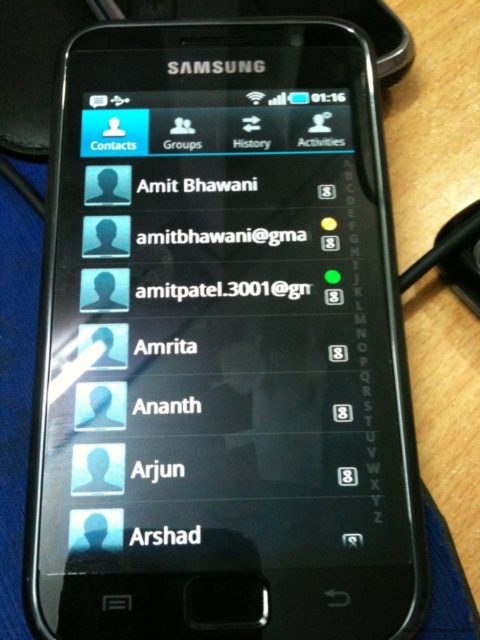
Если же все-таки нет желания загружать на смартфон приложение, которое будет занимать память, и постоянно просматривать рекламу, можно поставить мелодию на звонок на Самсунге через опцию телефона. Сделать это можно за несколько шагов:
- Необходимо найти на гаджете функцию «Телефон» и нажать на нее.
- Найти имя человека в адресной книге, на кого нужно установить новое оповещение. Нажать на него.
- В новом окне откроется информация об абоненте. Здесь следует найти значок «i» и кликнуть на него.
- Пролистать до конца страницы, нажать на отобразившуюся надпись «Мелодия».
- Откроется список музыкальных композиций, которые сохранены на памяти гаджета. Необходимо поставить галочку напротив нужной композиции.
После того как удалось добавить мелодию на звонок в самсунг, те же самые операции можно сделать и для других абонентов. Таким образом, за каждым человеком будет закреплен отдельный сигнал. В просторах интернета можно найти разные рингтоны и сопоставить их со всеми людьми, которые записаны в адресной книге.
Как добавить музыку в контакте?
Как мы уже говорили: в данной статей будет рассмотрен метод, как добавление аудио файлов в “Мои аудиозаписи” так и аудиозаписи группы. В начале рассмотрим добавление аудио записей в вкладку “Мои аудиозаписи”. Для начала, по средствам логина и пароля вам необходимо зайти на свою страничку. Далее нужно зайти во вкладку “Мои аудиозаписи”. После того, как перед нами появилась страница с аудио записями, нужно в правой части страницы найти кнопочку “Моя музыка”, а возле неё значок в виде плюса. Так вот, при нажатии на данный значок мы сможем загрузить свою музыку в вк.
После нажатия на данную клавишу, необходимо выбрать треки, предназначенные для загрузки на данный ресурс. После того, как вы определились и выделили трек, вам нужно нажать на кнопку “Сохранить”. После этого начнётся загрузка файла. Скорость загрузки файла зависит только от скорости вашего интернет соединения. После загрузки, в вашем списке автоматически появится трек с названием, которое было у вас на компьютере. Также наименование иногда меняется, в случае если оно наименовано неправильно. Также бывают случаи, когда данный сервис не может определить название трека, так как такого трека нет в базе данных. В случае если вы хотите отредактировать название, то вам необходимо воспользоваться значком в виде карандаша.
В случае если вы хотите загрузить музыку в контакт в группе, то вам необходимо проделать немного иные шаги: вам нужно нажать на кнопку “Управление” (в группе) – затем нажать на кнопку загрузить музыку. В случае, если администратор группы разрешил загружать, то вы сможете загрузить, если доступа нет, то и загрузить не получится. Процесс самой загрузки ничем не отличается от загрузки музыки в вкладку “Мои аудиозаписи”, поэтому тут нет ничего сложного.
Если вам помогла или понравилась данная статья, не забудьте поставить свой лайк
Стандартный способ замены мелодии звонка
Этот способ осуществляется через общее меню настроек. Заходим в настройки, после нажимаем на раздел «Звук», затем нажимаем кнопку «Мелодия звонка».
Открывается список мелодий, которые были установлены производителем. Некоторые смартфоны и планшеты позволяют в этом же меню установить собственную композицию. Для этого сверху есть кнопка «+».
Если такой кнопки нет — применяем небольшую хитрость. Надо будет положить файл аудиозаписи в нужную папку с рингтонами. После этого, композиция автоматически появится в общем списке в вышеописанных настройках звука.
Для того, чтобы это сделать:
1. Подключаем телефон с помощью USB-кабеля к компьютеру. Нажимаем на рабочем столе компьютера кнопку «Пуск», выбираем «Мой компьютер». Далее вы увидите значок вашего подключенного мобильного устройства. Его необходимо открыть.

2. Находим и открываем папку «Media». Далее кликаем на находящуюся там папку «Audio», а уже в ней на «Ringtones». Путь к этой папке будет выглядеть примерно так: \Media\Audio\Ringtones. Сюда-то и следует переместить нужный музыкальный файл. Если папок с таким именем на аппарате нет, можно поискать где хранятся уже существующие рингтоны на мобильном устройстве. Для этого запоминаем название любого и вводим его в строке поиска. Объектом для поиска файла выбираем свое мобильное устройство. Найдя файл с именем этого рингтона, помещаем свою композицию в ту же папку, где хранится этот файл.
3. Поместив музыкальный файл в «Ringtones», перезагружаем устройство.
После проделанных действий композиция появляется в общем списке сигналов вызова. Далее всё делается по обычному сценарию. Заходим в настройки аппарата, далее в разделы «Звук» и «Мелодия звонка». К стандартным звукам от производителя добавится загруженная вами песня. Нажимайте на неё и подтверждайте её установку на звонок. Данная процедура займет у вас не более 3 минут.
Как поставить рингтон на Айфон через iTunes
Самый лицензионный и верный способ для установки рингтона на iPhone – это воспользоваться возможностями программы iTunes. Это можно сделать как с телефона, так и с ПК. Нужно, в первую очередь, установить iTunes к себе на устройство (есть лицензионные бесплатные версии как для Windows, так и для OC Mac). Далее рассмотрим особенности работы с программой на компьютере и на самом Айфоне.
С помощью мобильной версии iTunes
Если нет желания или времени «резать» файл через компьютер всегда можно воспользоваться уже готовыми рингтонами. Для этого в мобильном приложении iTunes нужно выбрать понравившуюся мелодию и, оплатив ее, установить на звонок. Для этого в меню устройства находим:
- «Настройки»
- Ввыбираем «Звуки»
- Ддалее «Рингтон» и в магазине звуков находим нужное.
В приложении можно без труда воспользоваться поиском мелодий и удобным каталогом.
С помощью iTunes через ПК
Установка рингтона с помощью iTunes через ПК – это, пожалуй, самый проверенный и точный способ. Программа iTunes является не только продвинутым мультиплеером, но и позволяет совершать различные манипуляции с устройством iPhone – передавать файлы, музыку в том числе, персонализировать телефон, создавать и восстанавливать резервные копии данных.
Установив программу на свой компьютер, совершите вход со своего Apple ID. Это позволит вам совершать больше действий со своим телефоном.
Подключите устройство к компьютеру через USB-кабель
Внимание! Если версия вашего устройства позволяет вручную обрабатывать музыку прямо на телефоне – нужно поставить соответствующее разрешение. Это упростит вам работу в будущем! Во вкладке «Обзор» (слева) в пункте «Параметры» пометьте галочкой пункт «Обработка музыки и видео вручную».
Подождите пока не появится соответствующий вашему телефону значок, при наведении на который будет высвечиваться марка вашего iPhone.
Заходим в раздел «Музыка» (слева наверху), «Песни» (слева) и перетаскиваем сюда нужную мелодию, либо же находим ее в списке уже загруженных (если вы добавляли ее в iTunes ранее).
Нажимаем правой клавишей на понравившуюся мелодию, открывается дополнительное меню
Там находим раздел «Сведения о песне».
В разделе «Параметры» выбираем начало и конец мелодии и устанавливаем нужное время. Длительность рингтона не должна превышать 30 секунд, учитывайте это при установке. Сохраняем.
Еще раз нажимаем правой клавишей на песне, выбираем пункт «Создать версию в формате AAC», и проверяем, что в списке песен появилась копия файла, с которым вы работаете. В более ранних версиях программы данный пункт может находиться в разделе «Файл» — «Конвертировать».
На только что появившеюся песню снова нажимаем правой кнопкой и выбираем «Показать в проводнике Windows», после чего откроется папка, в которой хранится созданный нами файл.
Теперь нужно изменить формат файла с m4a на m4r: правой клавишей – Переименовать.
В программе айтюнс удаляем созданный файл (в открывшемся окне выбираем «Оставить файл»), а в проводнике двойным нажатием на файл, который мы переименовали, активируем созданный файл.
Если мы хотим, чтобы песня, с которой мы работали, осталась в iTunes, убираем в меню к ней выставленные ограничения на 30 секунд (убираем галочки).
Проводим синхронизацию с iPhone. Созданная мелодия после этого должна обнаружиться на телефоне в разделе «Звуки» («Настройки»).
Более наглядно можно ознакомиться с процессом, посмотрев следующее видео
Как поставить другой звук на уведомления или СМС
- Запустите стандартное приложение SMS/MMS («Сообщения») и зайдите в настройки.
- Зайдите в подменю «Рингтон».
- Выберите инструмент «Проводник» (или «File Manager», в зависимости от версии Android) — запустится Диспетчер файлов Android. Если у вас установлен другой файловый менеджер — он появится в списке. В принципе, без разницы, какой — главное, добраться до нужной мелодии или реалтона.
- Доберитесь до нужного файла.
Проверьте звучание мелодии. Отправьте какое-нибудь бесплатное SMS, на которое придёт ответное SMS. Либо выполните вход, например, в любой свой банковский счёт или электронный кошелёк, в котором настроено оповещение по SMS при входе в него. Установка мелодии на входящие сообщения закончена.
Упрощение процесса установки своей мелодии на Андроид 5 и 6 версий
Владельцам новых девайсов существенно повезло. Производители сильно упростили процесс установки своей мелодии звонка. Теперь всё делается через настройки устройства, без использования компьютера.
1. Заходим в меню аппарата и выбираем «Настройки».
2. В этом окне нас интересует «Звуки и вибрация».
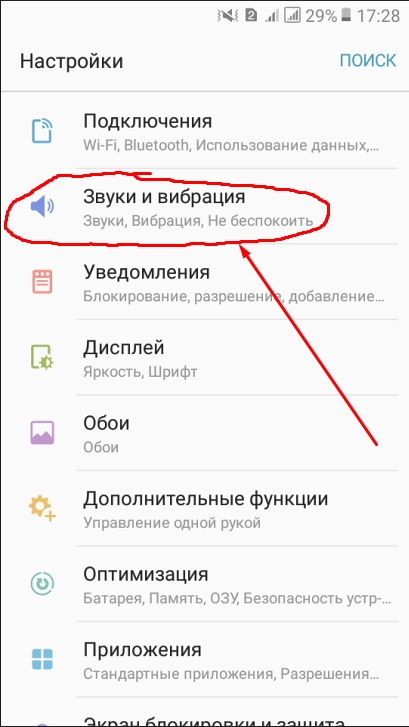
3. Далее кликаем на «Мелодия звонка». В этом пункте нам и необходимо менять сигнал вызова.
4. Снова жмём «Мелодия звонка» (в некоторых версиях андроида пункт называется «Рингтон»). Если устройство поддерживает две симкарты, предварительно надо выбрать ту, на которой хотим поменять звонок. Перед нами появляется окно с предустановленными музыкальными композициями.
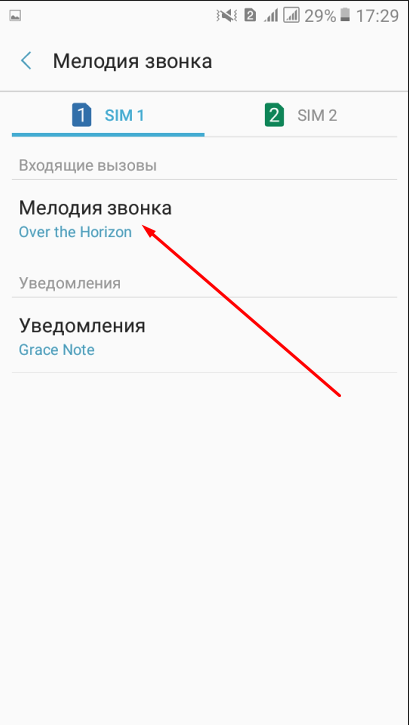
5. Прокручиваем список композиций в самый конец и выбираем кнопку с надписью «Из памяти устройства».
 Фото: Меняем мелодию на звонке
Фото: Меняем мелодию на звонке
6. Дальше открывается список ваших медиа файлов подходящих для сигнала вызова форматов. Из них выбираем любимую песню для звонка. Нажимаем на «Готово». Процесс завершён!
Заменить стандартную мелодию вызова на свою на андроид устройстве проще простого. Выбирайте музыку по своему настроению, пусть каждый входящий звонок приносит только радость!
Уважаемые читатели! Если у вас остались вопросы или есть комментарии по теме статьи — пожалуйста, оставляйте их ниже.
Второй способ: Установка мелодии через настройки устройства
Итак, первым делом нужно зайти в «Настройки». Сделать это можно как из выдвигающейся шторки, так и через главное меню устройства. Далее переходим в пункт «Звук» и ищем вкладку «Рингтон», «Мелодия звонка», или любые другие вариации. Если смартфон работет с двумя сим-картами, то необходимо будет выбрать пункт смены мелодии нужной сим.

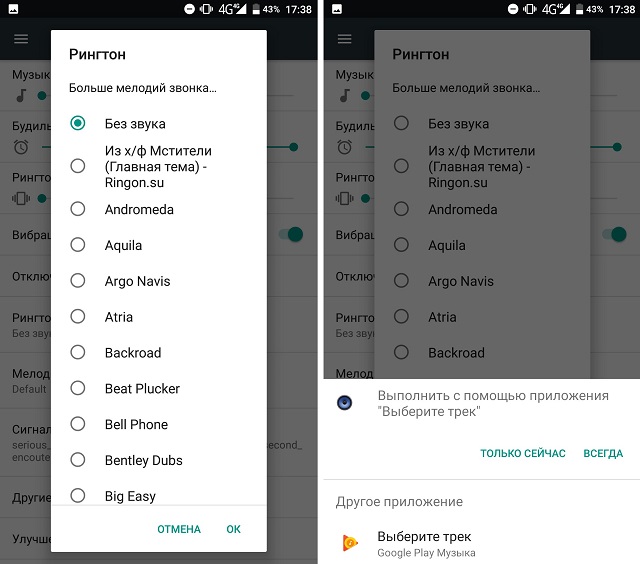
Здесь можно выбрать любую из встроенных мелодий, а также файлы музыки, которые вы скинули в папку с общими звуками.
Для выбора произвольного файла на карте памяти нажимаем на пункт «Больше мелодий звонка» либо «Музыка на устройстве» или аналогичный. Система предложит выбрать приложение, через которое будет выбран новый рингтон (обычно появляется список из доступных на смартфоне плееров или файловый менеджер), либо сразу построит список найденных на карте памяти мелодий. Находим трек и выбираем мелодию себе на звонок.
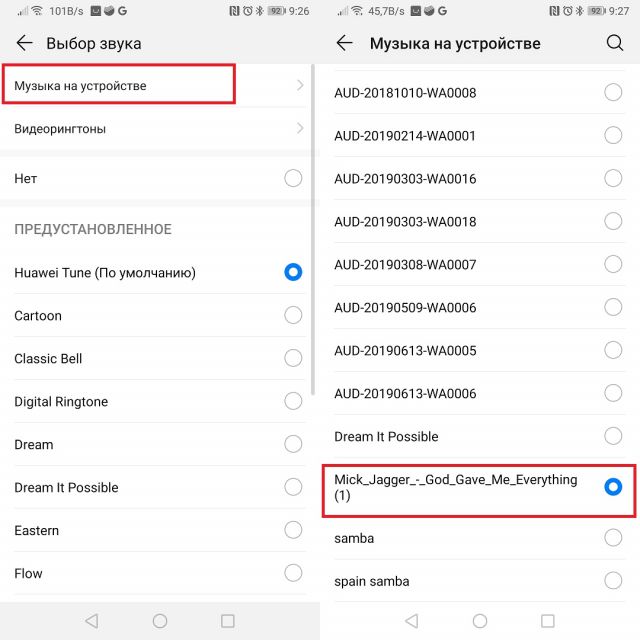
Почему мелодия не устанавливается / слетает / возвращается на стандартную?
Некоторые из возможных причин возникновения ошибок:
- перенос мелодий с внутренней памяти на карту памяти;
- установка карты памяти;
- обновление операционной системы (прошивки).
Возможные варианты решения проблемы:
- перенос мелодий на внутреннюю память телефона, например, в папку Ringtones;
- сброс настроек до заводских;
- прошивка телефона (крайняя мера).
Свой телефон всегда можно сделать особенным, установив оригинальные мелодии на звонок, SMS, группы контактов и отдельного человека. Для этих целей подойдут как стандартные средства, так и сторонние приложения, доступные в GooglePlay.
Загрузка …
Способ 3. Приложение Ringtone Maker pro
Используйте мобильное приложение, чтобы создать и установить рингтон на телефон без компьютера. В магазине Google есть большое количество подходящих аудиоредакторов. Минус? Все они либо платные, либо полностью блокируют рабочий экран рекламой. Существуют бесплатные приложения с умеренным количеством рекламы, но они предлагают только базовый функционал, продвинутые функции придется докупать отдельно. В данном случае мы воспользуемся приложением Ringtone Maker pro.
2. Щелкните зеленую кнопку «Ringtone». Выберите мелодию из хранилища телефона.
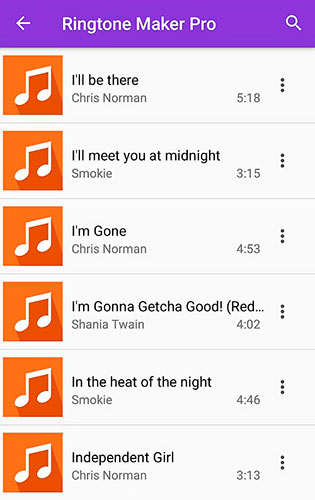
Откройте аудиозапись в приложении
3. Отметьте фрагмент и нажмите иконку дискеты вверху.
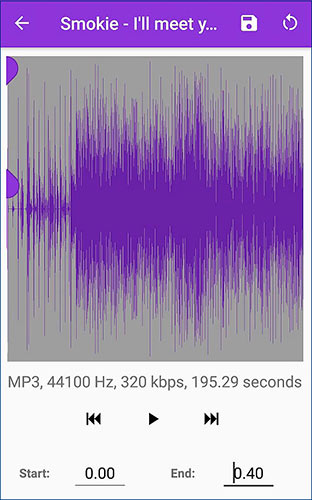
Обрежьте дорожку во встроенном плеере
4. Задайте имя рингтона и щелкните «Save». В новом окошке выберите, хотите ли вы сделать его рингтоном по умолчанию (Make default) или присвоить одному контакту (Assign to contact).
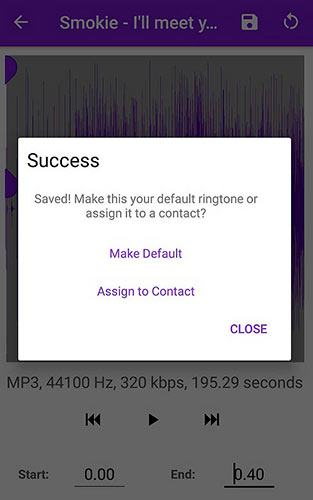
Укажите тип рингтона перед установкой
3 способ — устанавливаем мелодию для контакта
Помимо этого для каждого из абонентов на смартфоне Android можно установить отдельную мелодию. В этом случае владелец мобильного устройства сразу может определить, кто именно ему звонит. Выполнить это можно как при помощи классических инструментов системы или же сторонних приложений.
Установить музыку для определённых контактов в телефонной книге нужно через приложение «Контакты». Процедура привязки рингтона несколько отличаются, в зависимости от версии операционной системы Андроид. Для начала пользователь должен открыть телефонную книгу и выбрать тот контакт, на который следует установить песню.
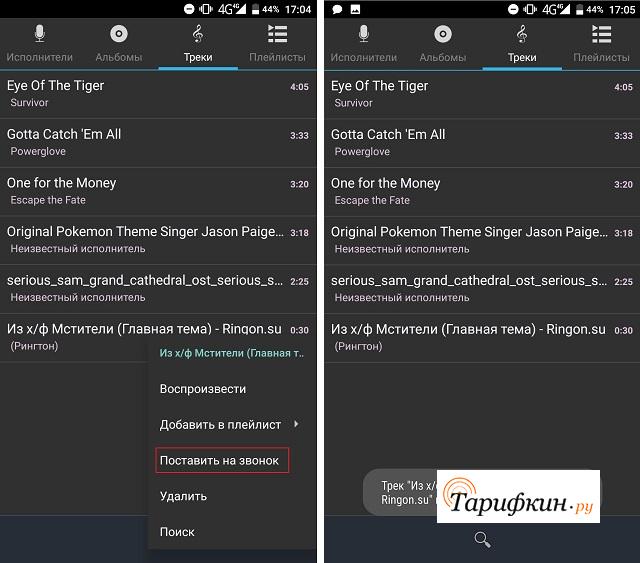
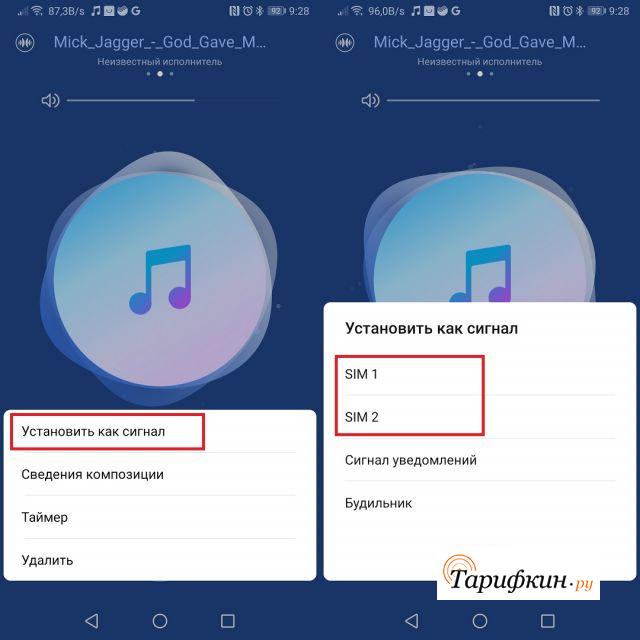
- Открывают Контакты, находят контакт абонента, на которого хочется установить песню, отличную от стандартной музыки. На запись нажимают два раза, чтобы открыть редактирование.
- Информацию об абоненте пролистывают в самый низ, тут нужно выбрать пункт Мелодия звонка и нажимают на него.
- Находят пункт «Хранилище мультимедиа» и здесь указывают путь к музыкальному файлу, который хочется поставить на звонок.
На некоторых смартфонах Андроид нет раздела Мелодия звонка, но есть пункт Добавить поле. При нажатии на последний появляется список доступных опций. Тут выбирают пункт, имеющий название Рингтон или Мелодия и прикрепляют его к страничке контакта. После этого повторяют процедуру для выбора конкретной песни для каждой записи телефонной книги.
Стоит учитывать, что в новых версиях операционной системы Андроид используется несколько иной порядок установки рингтонов:
- Открывают список, где выбирают нужную запись и переходят на страничку редактирования;
- Выбирают дополнительные настройки, нажав на пункт с тремя точками. Тут выбирают подпункт Задать рингтон;
- Дале система предложит использовать встроенный файловый менеджер или установленный инструмент Хранилище мультимедиа. Надо прописать путь к музыкальному файлу и сохранить его.
Наличие файлового менеджера – это главное условие, которое должно быть соблюдено при установке отдельной мелодии на контакт. Без этого система просто не сможет найти путь к треку, который нужно привязать к контакту из телефонной книги.
Если по какой-то причине мелодию не получается привязать к контакту, следует посмотреть, где именно находится песня – на памяти телефона или же на сим-карте. Для проверки нужно открыть перечень контактов и тут включить фильтр «На телефоне» или «На SIM».
Как поставить песню на звонок на айфоне 5s через iTunes
Для читателей статьи будут предложены два варианта решения этой проблемы. Также вы узнаете, какой вариант лучше подходит для таких задач, ускорит процесс получения рингтонов.
Для продвинутых пользователей это не является новостью, а вот новичкам эта информация будет открытием, надеюсь, принесёт пользу.
Упомянутый выше iTunes содержит все требуемые функции для получения рингтонов в нужном нам формате. Рассмотрим на практических примерах, как изменить файл МР3 в формат для айфона m4r, именно этот формат может распознать ваш девайс.
Добавляем музыку в медиатеку
Откройте iTunes на своём ПК, далее всё делается, как и во всех программах – открываете вкладку «файл», находите нужную строку, добавляете мелодию в программу, всё довольно просто.
Надеюсь, вы позаботились о том, чтобы заранее скачать музыку для рингтона на ПК? Для быстрого перехода в проводник Windows, для выбора скачанной музыки, пользуйтесь Ctrl+O, это сокращает время ваших действий.
Выделение фрагмента для рингтона
После добавления мелодии в программу, её следует обрезать. Клик по нужной мелодии правой кнопкой мыши, далее жмите сведения.
Затем в параметрах вырезаете желаемый отрезок, который будет использоваться для рингтона.
Важное условие — резать часть музыкальной композиции следует длительностью до 39 секунд, не более того. Вам следует заранее определиться, с какой секунды будет начинаться ваша музыка, и уже выставлять данное значение при выборе фрагмента
Не забудьте сохранить изменения
Вам следует заранее определиться, с какой секунды будет начинаться ваша музыка, и уже выставлять данное значение при выборе фрагмента. Не забудьте сохранить изменения.
Запуск процесса конвертации
Во всех версиях iTunes функции почти идентичны. Но, в последней версии iTunes из окошка медиатеки, не выйдет выполнить конвертацию, используя контекстное меню, чтобы создавать мелодию в форматах AAC. Поступим следующим образом:
- Жмите на только что обрезанный фрагмент, для его выделения;
- Откройте вкладку файл;
- Найдите пункт создания новой версии;
- Нажмите на формат АСС.
Запуститься выполнение конвертации выбранного фрагмента, по окончании вы увидите еще один файл, длина этого файла будет соответствовать вашим настройкам.
Как поменять расширение ААС на формат M4r?
Вы уже поняли, что в яблочных смартфонах для рингтонов используется особый формат мелодий с расширением m4r. Значит необходимо поменять формат AAC на M4r, требуемый для рингтонов яблочных устройств.
Клик правой мышкой по файлу, выбираем показать в проводнике. Переименовываем файл, заменив расширение на m4r.
Конвертированный рингтон надо сохранить на ПК в любом месте, где вам удобно. Эту операцию можно осуществить проще. Но об этом немного позже.
А пока зайдите вновь в программу iTunes, нажмите «вид», выбирайте в типах медиа файлов раздел «звук», перетащите в него сохранённый на компьютере файл.
Синхронизируем Айфон c iTunes
После проведённых действий с будущим рингтоном, требуется подсоединить к компьютеру яблочный смартфон, провести синхронизацию между айфоном и компьютером.
Последний шаг, осталось поставить закачанный рингтон на звонок айфона. Теперь это уже не сложно. Установить новую мелодию можно в настройках смартфона, она уже будет видна в медиа файлах. Для тех, кто не в курсе, как это сделать, даю инструкцию.
Отключить айфон от ПК, войти в «настройки» айфона, перейти в «звуки», активировать пункт «рингтон», выбрать из списка только что загруженный рингтон. Теперь у вас стоит новая мелодия на звонке.
Сервисы для бесплатного создания рингтона
А теперь поговорим о том, как создать музыку для айфона намного быстрее и проще. Существует много онлайн инструментов, благодаря которым набор рингтонов для айфона делается очень быстро. Найти такой сервис можно через поисковую строку вашего браузера.
Загрузить понравившуюся музыку, перевести ограничивающий маркер на нужную длительность (но не более 39 секунд), жмите «Создать рингтон для айфона», далее «Обрезать», затем вам останется скачать готовый файл, поместить его в медиатеку iTunes, вкладка «Звуки».
Ищите, выбирайте, создавайте новые мелодии.
Теперь вы знаете, как поставить песню на звонок на айфоне 5s через iTunes
После прочтения этой информации каждый пользователь сможет без особого труда устанавливать понравившуюся мелодию на свой яблочный девайс.
Предлагаю вашему вниманию ещё несколько интересных статей:
- Что такое аутентификация Wi-Fi на телефоне;
- Как подключить ноутбук к интернету через Wi-Fi;
- Телефон не подключается к wifi получение ip адреса;
- Что делать, если не включается планшет;
- Как вывести изображение с ноутбука на телевизор.
Применение сторонних приложений
Если указанные способы не показали нужных результатов или появились новые проблемы, то пора обращаться к системным утилитам. В виртуальном магазине приложений Google Play существует программа для автоматизации процесса.
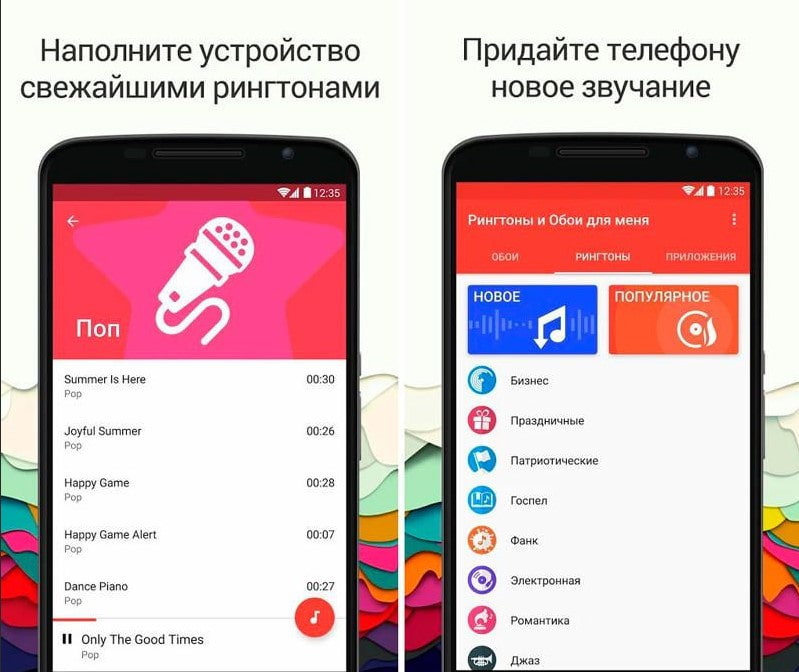 Сторонние программы для замены мелодии на звонок
Сторонние программы для замены мелодии на звонок
Rings Extended – это лучшая сторонняя программа для изменения композиции на телефоне. Понятный и интуитивный интерфейс поможет разобраться в главном меню. Разработчики утилиты создали полезные функции:
- можно выбрать мелодию для сообщения или звонка;
- за пару мгновений «обрезать» композицию;
- каждому контакту из адресной книги присвоить собственную вибрацию и вариант оповещения.
К не менее успешному варианту относится инструмент RingTone Slicer FX. Можно самостоятельно работать не только с материалами, доступными из внутренней памяти устройства, но и использовать электронную библиотеку. Широкая коллекция состоит из разных созданных рингтонов. Корректная навигация и фильтрация результатов помогает оперативно выполнить задачу.
Операционная система Android – это гибкая платформа, которая позволяет менять композиции звонков, добавлять собственные аудиозаписи и выполнять настройку отдельных контактов. Разобраться с инструментами по шагам сможет каждый пользователь «умного устройства».
Полезные статьи, новости и обзоры на нашем канале Яндекс Дзен
Заключение
Заливайте свои видео на все популярные видеохостинги, собирайте как можно больше просмотров. Даже если не получится подключить монетизацию, это поможет в продвижении и абсолютно бесплатно, вы получите дисковое пространство для хранения своих роликов.








